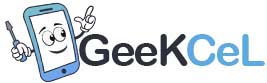Si alguna vez has hurgado en los archivos de tu sistema Windows para liberar espacio, es posible que te hayas topado con una carpeta llamada "inetpub" en tu disco C:. A primera vista, puede parecer un residuo inútil, y muchos usuarios la borran sin pensarlo dos veces. Sin embargo, eliminarla puede causar problemas inesperados, especialmente si utilizas ciertas funciones de Windows.
No te preocupes, si la borraste y necesitas recuperarla, la solución es bastante sencilla. Aquí te explicamos qué es esta carpeta y cómo restaurarla.
¿Qué es la carpeta "inetpub" y para qué sirve?
La carpeta inetpub (abreviatura de "Internet Publishing") es creada por Internet Information Services (IIS), el servidor web integrado de Microsoft en Windows. IIS es un conjunto de servicios que permiten a tu PC alojar sitios web, servicios FTP o aplicaciones web.Aunque la mayoría de los usuarios domésticos no utilizan IIS activamente, algunas aplicaciones y herramientas de desarrollo sí dependen de él para funcionar correctamente. Cuando eliminas la carpeta inetpub, básicamente estás borrando los archivos de configuración y el contenido por defecto que IIS necesita.
¿Por qué podrías necesitar restaurarla?
Podrías encontrarte con errores al intentar usar ciertas aplicaciones o al tratar de activar funciones de Windows que dependen de IIS. Si borraste la carpeta y ahora te enfrentas a problemas inexplicables, es muy probable que restaurarla sea la solución.Cómo restaurar la carpeta "inetpub" paso a paso
Restaurar la carpeta inetpub es tan simple como reinstalar los componentes de IIS que la crearon en primer lugar. No necesitas descargar nada, ya que todo está incluido en Windows.Sigue estos sencillos pasos:
- Abre las Características de Windows:
- Presiona la tecla de Windows y escribe "Activar o desactivar las características de Windows".
- Selecciona la opción que aparece en el menú de búsqueda.
- Busca Internet Information Services (IIS):
- En la ventana que se abre, desplázate hacia abajo hasta que encuentres una opción llamada "Internet Information Services".
- Desactiva y Activa IIS:
- Si la casilla de "Internet Information Services" ya está marcada, desmárcala primero. El sistema te pedirá confirmación y procederá a desinstalar los componentes. Es posible que te pida reiniciar el equipo.
- Una vez que el proceso termine (o después de reiniciar), vuelve a abrir "Activar o desactivar las características de Windows".
- Ahora, marca la casilla de "Internet Information Services" de nuevo. Asegúrate de que las subcarpetas importantes como "Herramientas de administración web" y "World Wide Web Services" también queden marcadas.
- Haz clic en "Aceptar".
- Verificación Final:
- Windows buscará los archivos necesarios y los reinstalará. Este proceso recreará automáticamente la carpeta inetpub en su ubicación original (C:\inetpub) con todos los subdirectorios y archivos predeterminados necesarios (wwwroot, ftproot, etc.).
- Una vez que el proceso finalice, ve a tu disco C: y confirma que la carpeta inetpub ha sido restaurada.